Все способы:
Способ 1: Изменение параметров группы
Любая группа в Telegram по необходимости может быть преобразована в открытое сообщество через внутренние настройки. В данном случае, единственным важным условием выступают права доступа, напрямую влияющие на возможность изменения связанных параметров. При этом выполнить задачу можно на любой платформе, используя официальное приложение Telegram для Android, iOS или Windows.
Читайте также: Создание группы в Telegram
Вариант 1: Мобильное устройство
- Если вами используется мобильный клиент мессенджера, первым действием станет открытие сообщества на главной странице. После этого необходимо коснуться верхней панели и на представленном экране воспользоваться кнопкой «Настройки группы». Альтернативой может стать соответствующая иконка или подпись «Изм» в правом верхнем углу страницы.
- Находясь на главном экране настроек, найдите и откройте категорию «Тип группы». В данном случае основным требованием выступает установка галочки «Публичная» в самом начале страницы.
- Чтобы разблокировать возможность сохранения, заполните текстовое поле «t.me/» в соответствии с новым постоянным адресом сообщества. Использовать можно исключительно английские символы и одиночное нижнее подчеркивание. Сам по себе адрес должен быть уникален для Telegram, что можно понять по системной подсказке.
- Дополнительным действием можете задействовать опцию «Заявки на вступление», чтобы ограничить нежелательное вступление, а также защитить собственный контент в рамках диалога с помощью параметра «Запретить копирование». По завершении используйте кнопку «Готово» на верхней панели. Если все сделано правильно, на главном экране внутренних настроек в блоке «Тип группы» появится подпись «Публичная».
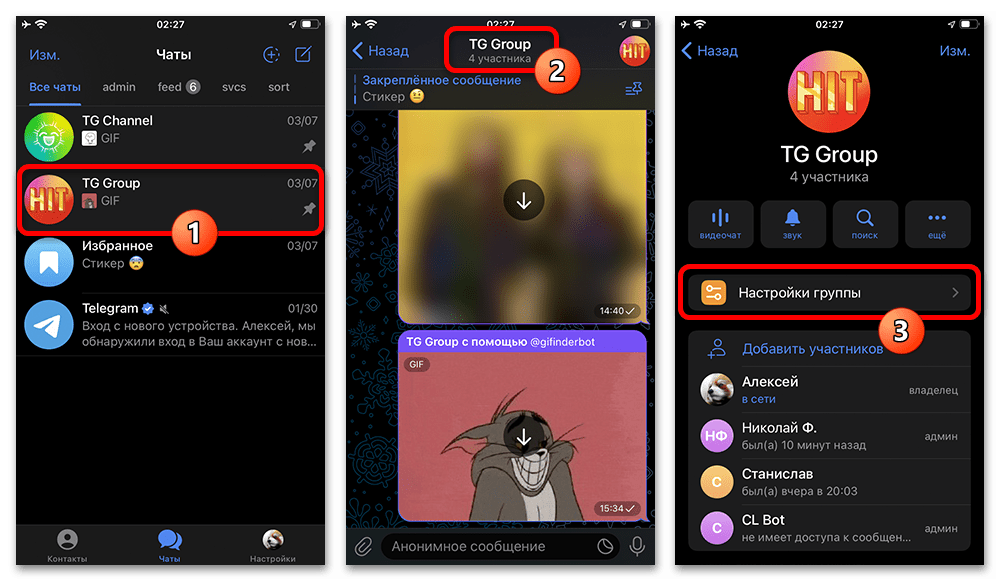
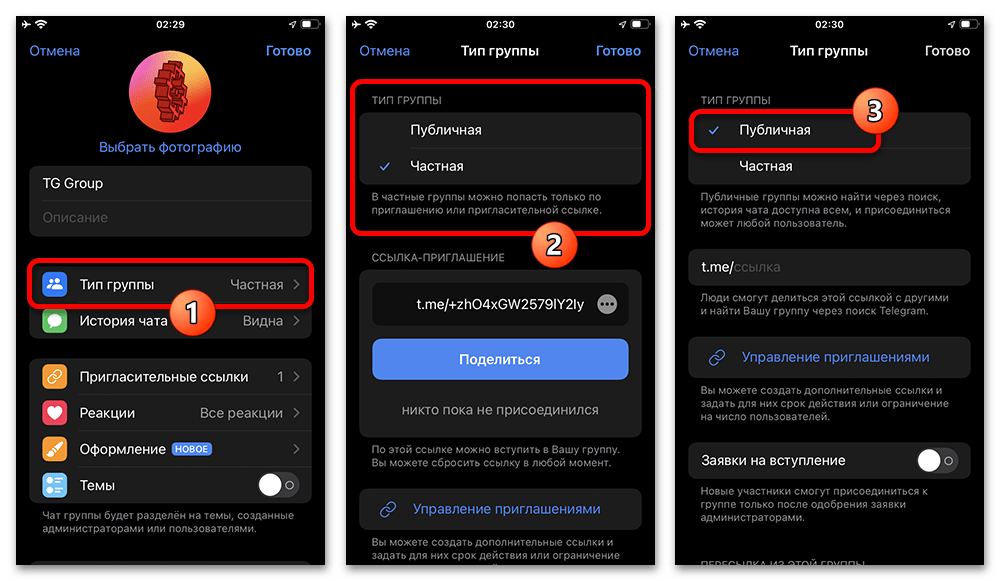
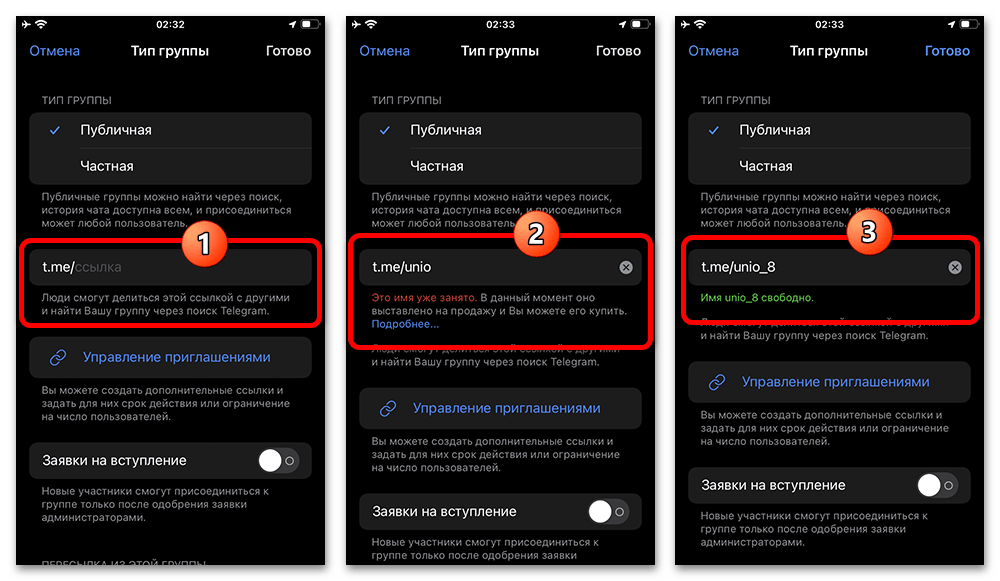
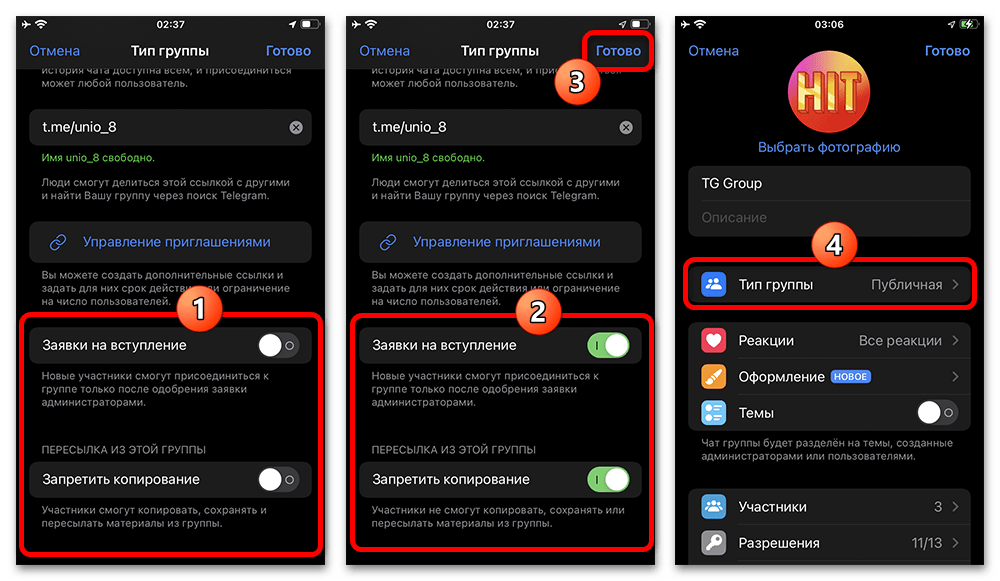
Вариант 2: Компьютер
- Настольная версия требует выполнения похожих действий, используя измененный интерфейс. Здесь первым делом необходимо открыть главный экран приложения, выбрать переписку и развернуть меню «…». Во всплывающем окне выберите категорию «Управление группой».
- Пролистайте представленный список разделов во всплывающем окне и выберите «Тип группы» практически в самом начале.
- Чтобы снять основные ограничения со стороны параметров приватности, установите маркер в состояние «Публичная группа». После этого необходимо в обязательном порядке заполнить текстовое поле «Ссылка» в соответствии с желаемым постоянным адресом сообщества.
- Завершив заполнение текстового блока и убедившись в появлении подписи «Такая ссылка доступна», можно воспользоваться кнопкой «Сохранить» в нижней части рассматриваемого окна. Дополнительно можете установить ограничения на копирование контента стандартными средствами мессенджера и необходимость самостоятельного одобрения заявок на вступление.
- Последними действиями выступают проверка и подтверждение обновленных параметров. Убедитесь в наличии статуса «Публичная» в рамках отмеченного ранее блока «Тип группы» и нажмите «Сохранить» на нижней панели. Если процедура завершена правильно, в дальнейшем каждый желающий сможет найти группу через внутренний поиск и присоединиться к списку участников.
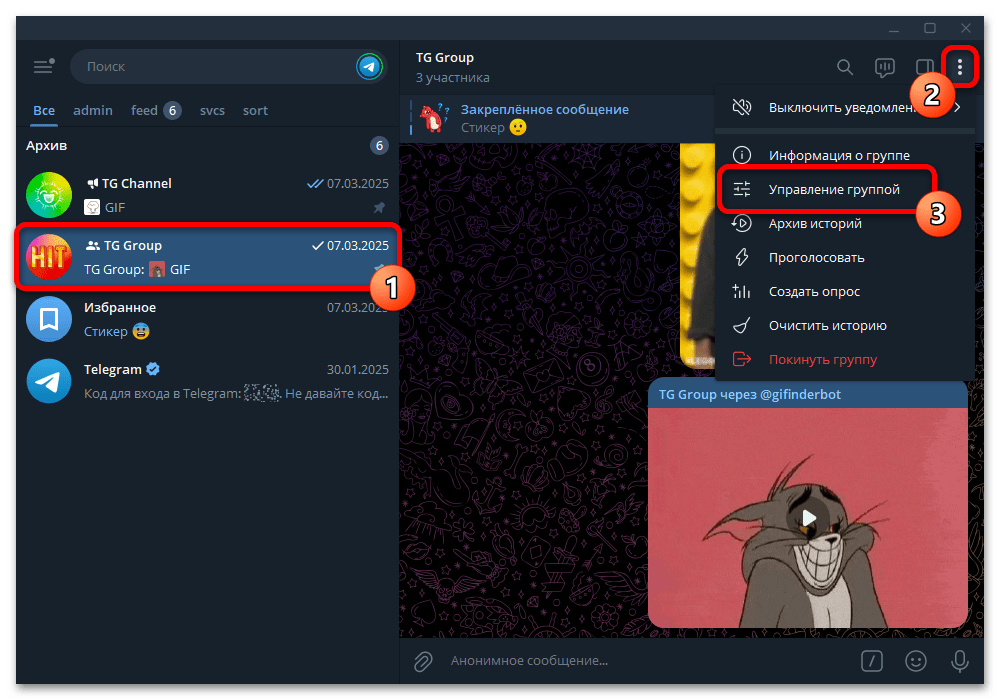
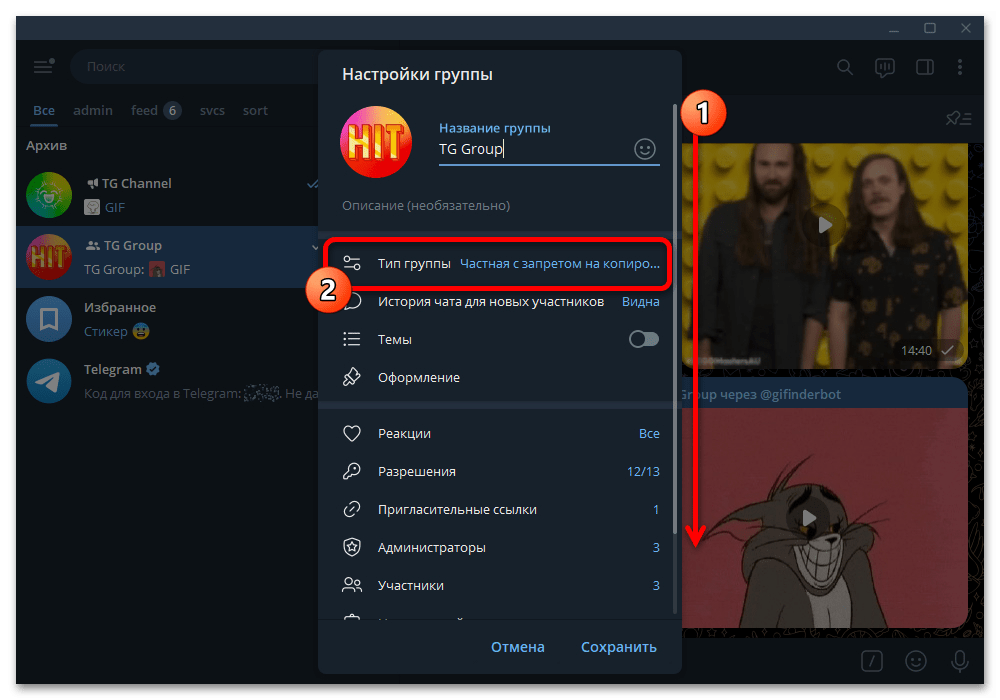
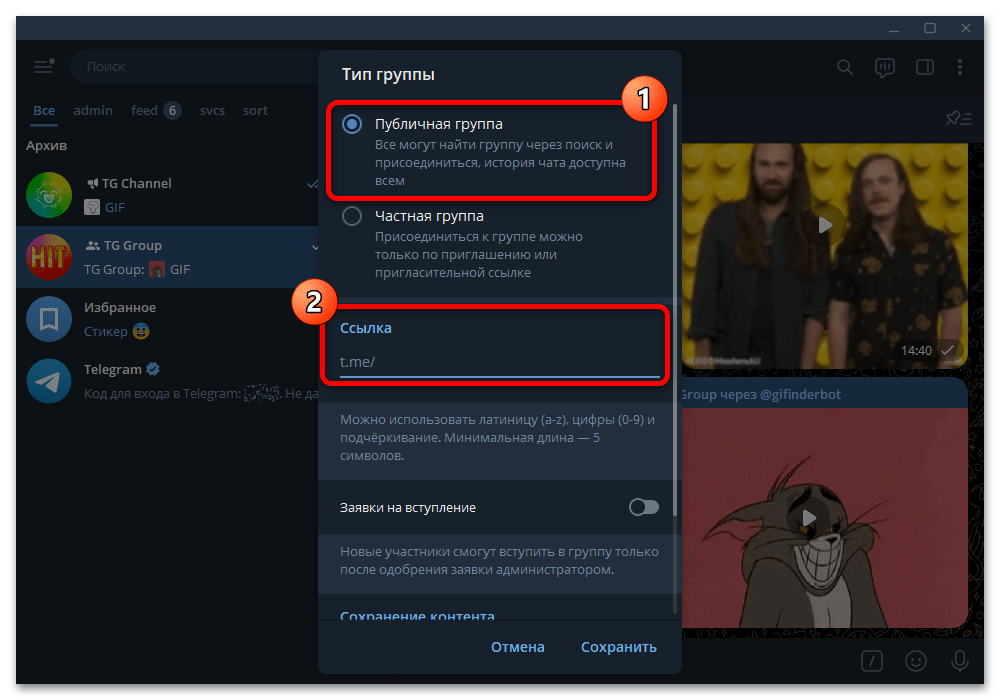
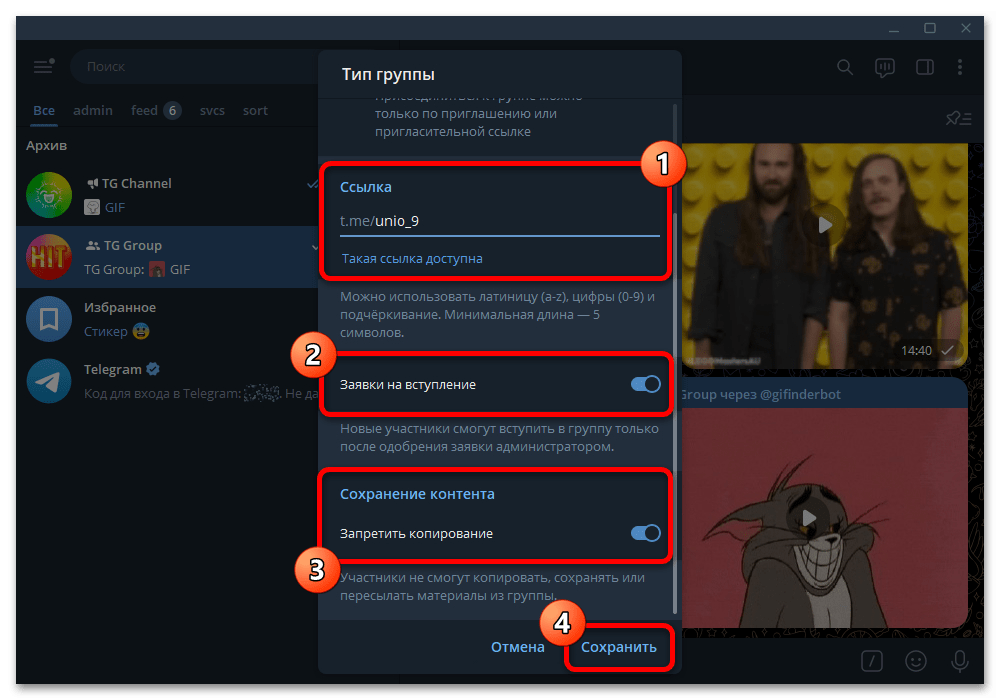
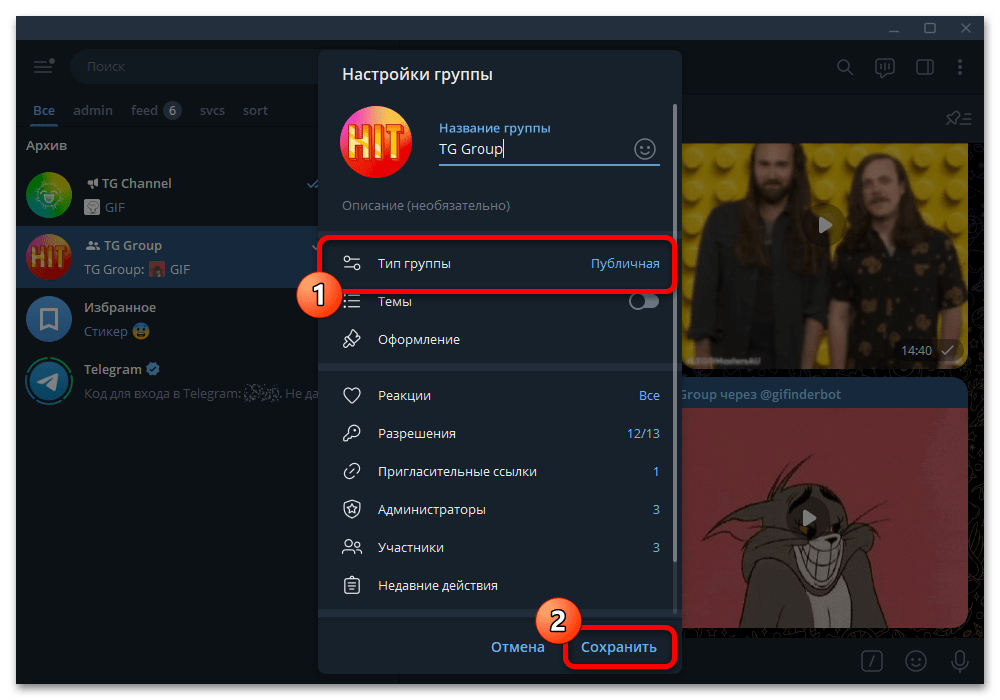
Способ 2: Создание пригласительной ссылки
Кроме полноценного открытия группы, что позволяет находить и без ограничений вступать в сообщество другим людям, можно воспользоваться временным или индивидуальным приглашением. Чтобы создать соответствующее приглашение, необходимо открыть внутренние настройки группы, развернуть вложенную категорию «Пригласительные ссылки» и нажать кнопку «Создать ссылку» в рамках блока «Дополнительные ссылки».
Подробнее: Изменение пригласительной ссылки и приглашение людей в сообщество в Telegram
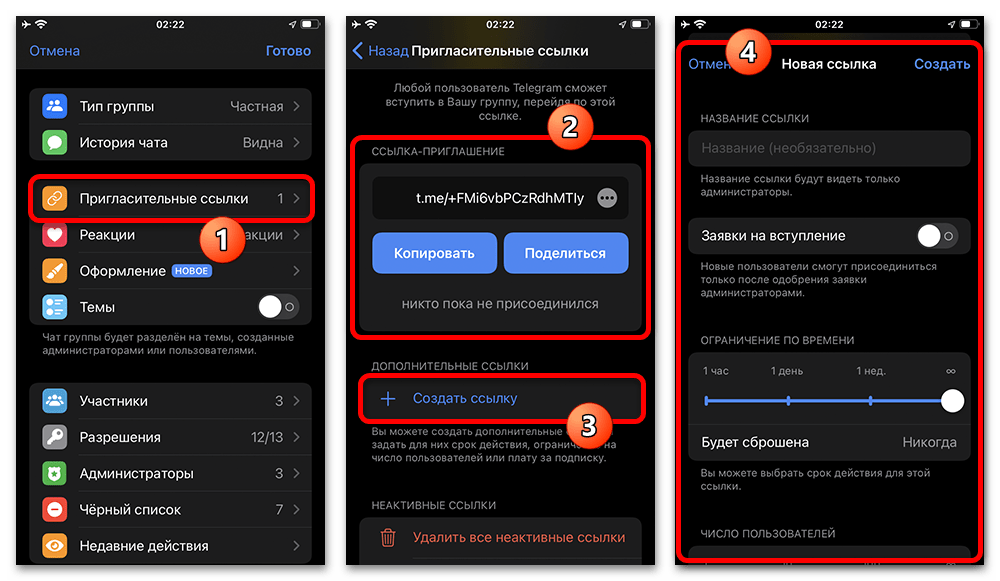
Созданные таким образом адреса могут накладывать дополнительные ограничения, например, чтобы сделать платное вступление или ограничить максимальное количество участников. Поделиться ссылкой можете через меню «…». Не стоит также забывать про возможность простого приглашения новых пользователей прямо на главном экране группы, что не требует добавления новых пригласительных ссылок.
 Наша группа в TelegramПолезные советы и помощь
Наша группа в TelegramПолезные советы и помощь
 lumpics.ru
lumpics.ru



Задайте вопрос или оставьте свое мнение